Multe aplicații sau programe pe care le folosim în fiecare zi ne permit să le avem două versiuni diferite pentru același program … De exemplu, putem deschide două Twitter conturi de pe computer sau din două documente Word. Dar nu toată lumea are această opțiune, nu putem deschide sau folosi întotdeauna diferite versiuni ale aceluiași program în ferestre din dacă nu-l forțăm urmând câteva sfaturi și trucuri.
Dacă doriți să utilizați diferite versiuni ale aceluiași program în Windows există mai multe opțiuni: permiteți-l în mod implicit, dar și dacă folosim un alt utilizator înregistrat pe computer.

Dacă doriți doar să îl deschideți
În următorii pași nu vă explicăm cum puteți instala două versiuni diferite, ci cum să deschideți două versiuni. Putem urma câțiva pași simpli în unele programe, cum ar fi Word sau Google Chrome fără nicio problemă pe lângă alte browsere și aplicații și programe care o permit. Dar sunt și alții care nu. Unele dintre instrumentele pe care le-am instalat nu ne permit să deschidem mai multe ferestre ale aceluiași program, dar trebuie să recurgem la alte opțiuni, alternative și trucuri pe care le vom explica mai jos.
Rulați sau deschideți două ferestre sau ori
Va depinde de programul pe care doriți să puteți deschide mai multe ferestre sau nu. Acest lucru nu implică faptul că instalați o altă versiune, ci pur și simplu deschideți o fereastră nouă pentru ao utiliza pentru altceva. De exemplu, două documente Word sau două ferestre Word. Sau două ferestre de blocnotes. Sau două ferestre de browser.
Acest lucru este de bază și va dura doar câteva secunde pentru a face acest lucru: faceți clic pe pictograma programului din bara de activități sau din meniul Start și pe tasta „Shift”. O altă opțiune posibilă este că este pur și simplu să atingeți Ctrl + Shift în același timp în care faceți clic pe programul pe care dorim să îl deschidem. Se va deschide o nouă fereastră sau versiune.
Sau, în unele cazuri, nici măcar nu va fi necesar ... În Chrome puteți atinge cele trei puncte din colțul din dreapta sus și puteți alege „fereastră nouă”. În Word puteți merge la „Fișier” și de aici alegeți „ Nou „. Toate aceste cazuri ne vor permite să deschidem mai multe versiuni pentru a căuta lucruri diferite, a scrie două lucruri diferite etc.
Folosiți un alt cont de utilizator
O altă opțiune pentru a deschide două ferestre sau două versiuni ale aceluiași program este să aveți mai multe conturi de utilizator pe computer. Indiferent dacă le aveți deja sau dacă doriți să creați conturi diferite pentru a utiliza același program cu un alt utilizator.
- Să mergem la Setări
- Deschide " Conturi " secțiune
- Alegeți opțiunea „Familia și alți utilizatori”
- Găsiți „Alți utilizatori”
- Apăsați pe „Adăugați o altă persoană la această echipă”
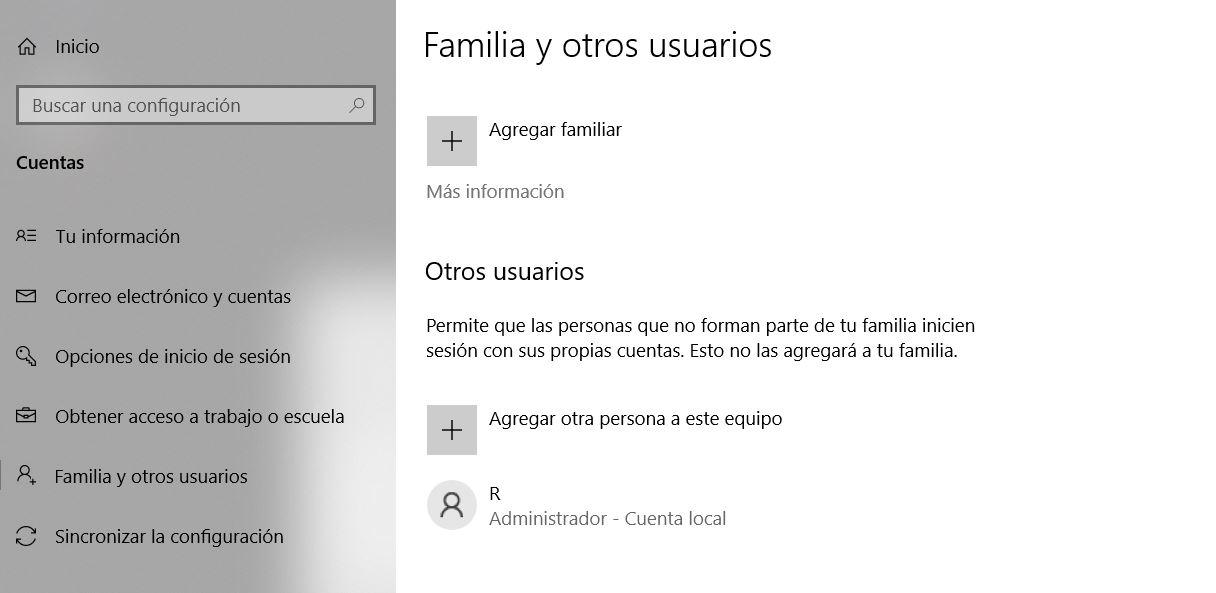
Adăugați utilizatorii pe care îi doriți și sunteți gata să începeți să utilizați diferitele versiuni ale aceluiași program. Puteți alege un utilizator cu sau fără un Microsoft cont apăsând pe „Adăugați un utilizator fără un cont Microsoft . ” Aici putem alege un nume de utilizator și o parolă fără a fi nevoie să creăm un e-mail.
De unde știm ce utilizator ați folosit? Apăsați Ctrl + Shift + Del și deschideți Managerul de activități. Aici, du-te la Detalii ”Fila din partea de sus. În a patra filă vom vedea: Nume utilizator. Veți vedea cine a început programul respectiv și veți putea afla cu ce alt utilizator putem începe o nouă versiune a acestuia.
Odată ce știm ce utilizator folosește versiunea, putem folosi o altă înregistrare pe computer pentru ao deschide. Pur și simplu trebuie să mergem la programul corespunzător și să îl căutăm în folderele computerului. Sau accesați accesul corespunzător dacă îl avem pe desktop, de exemplu. Trebuie să țineți apăsată tasta Shift cu mouse-ul în timp ce faceți clic dreapta pe pictogramă. Putem alege aici opțiunea „Rulați ca alt utilizator”
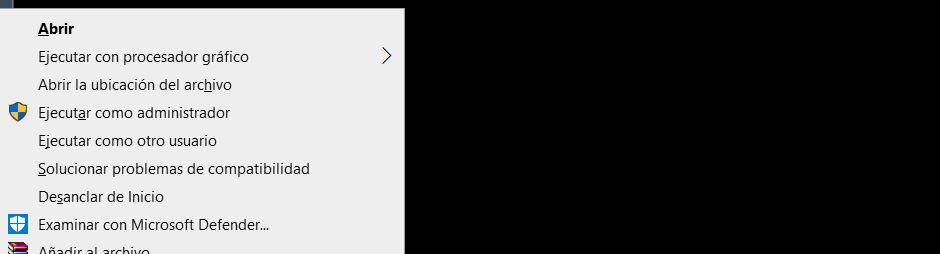
Aici se va deschide o nouă fereastră pop-up în care va trebui să introduceți numele de utilizator și parola și să alegeți „OK”. În acest fel vom fi reușit să executăm o altă fereastră cu un alt utilizator.
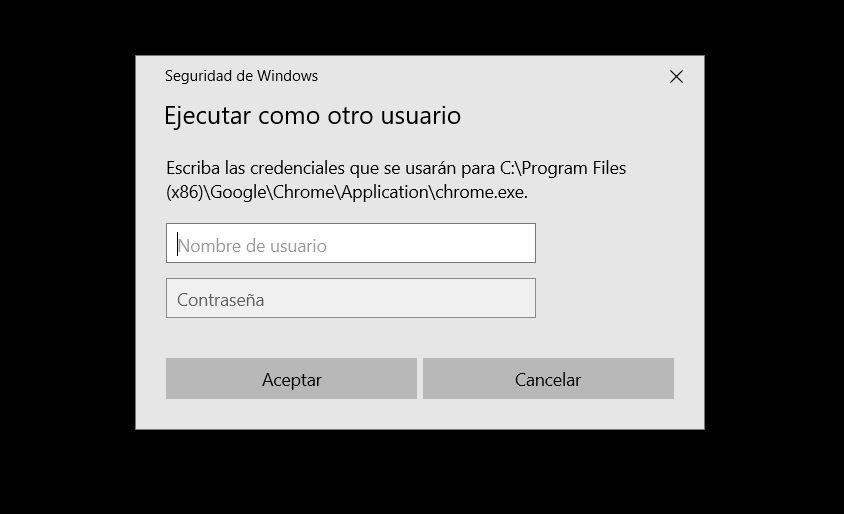
Folosiți un anumit program
O altă opțiune recomandată este utilizarea unui program specific care izolează o versiune de alta . Ar fi ceva asemănător cu utilizarea unui software care simulează a fi pe un alt computer, astfel încât să puteți deschide o nouă fereastră izolată. Acesta este cazul Sandboxie, de exemplu. Este un program open source gratuit pe care îl puteți descărcare de la Github sau de la magazine de aplicații precum Uptodown, de exemplu. După ce îl descărcați, ne permite să îl rulăm pentru a deschide două versiuni diferite, o fereastră izolată de restul sistemului. În acest fel puteți deschide două sesiuni de Spotify, Skype sau orice alt program care nu îl permite de obicei în mod implicit.
Odată ce ați creat acest lucru desktop virtual sau fereastră Sandboxie puteți rula programul din acest software și îl puteți folosi izolat. Poate fi ceva mai complicat, dar este util și gratuit dacă doriți să duplicați sesiunea.
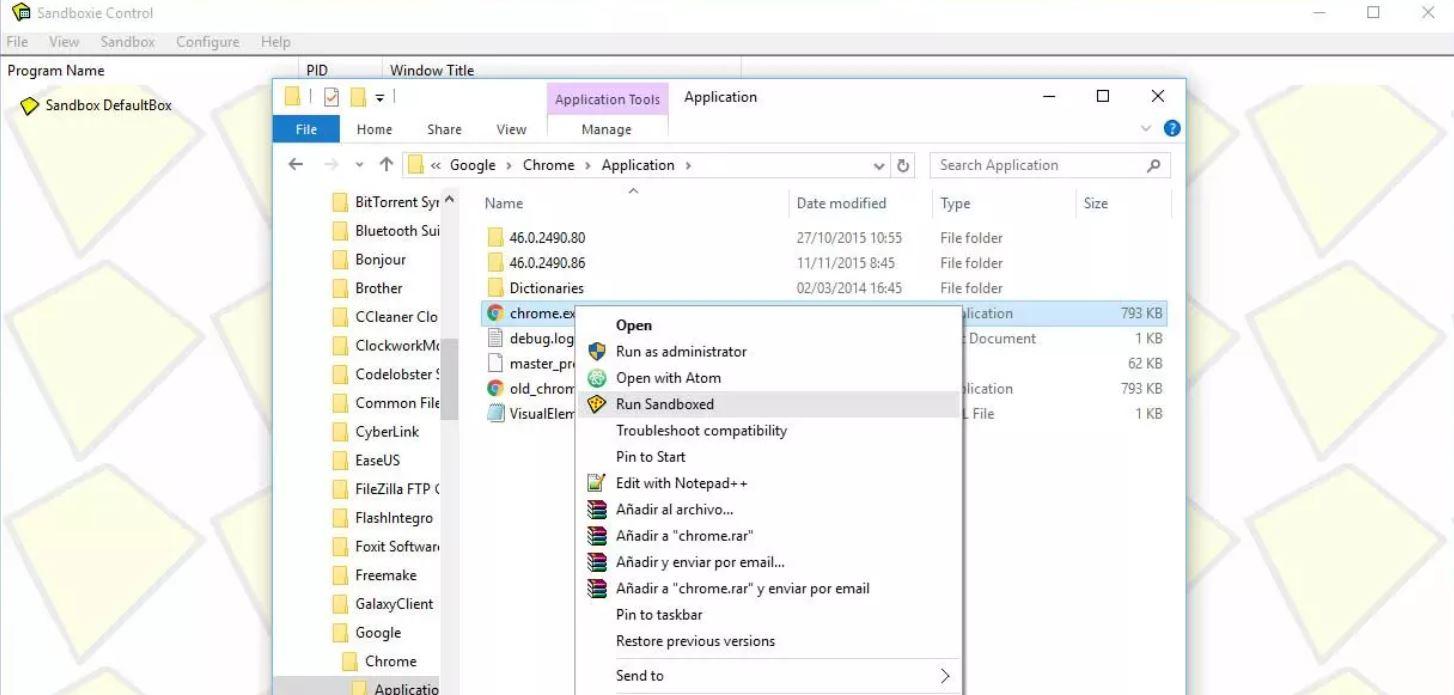
Dacă doriți să instalați două versiuni
Dacă instalăm un program de două ori, instalează două versiuni? Nu. Dacă instalați un program pe care l-ați instalat deja, veți putea suprascrie ceea ce aveți deja, dar nu veți putea avea două versiuni diferite dacă una este mai veche decât cealaltă. Acestea le explică din pagina de ajutor Microsoft: „Dacă același program este instalat de mai multe ori, ceea ce veți face este să suprascrieți versiunea anterioară a acestuia. Ceea ce încercați să faceți nu se poate face, cu excepția cazului în care îl aveți la utilizatori diferiți, unde aplicația vă permite să marcați că îl doriți doar la un singur utilizator sau să utilizați mașini virtuale ”. Dacă nu este permis în mod implicit, urmând pașii de mai sus.
De asemenea, putem încerca să instalăm o mașină virtuală. Putem crea un Mașină virtuală Windows sau MacOS pe computerul nostru. Ceea ce ne permite este să folosim un alt sistem de operare fără a fi nevoie să îl instalați complet și dezinstalați Microsoft pentru a-l testa. Dar îl putem folosi și în Windows în sine dacă vrem să instalăm sau să testăm un program pe care l-am instalat deja.
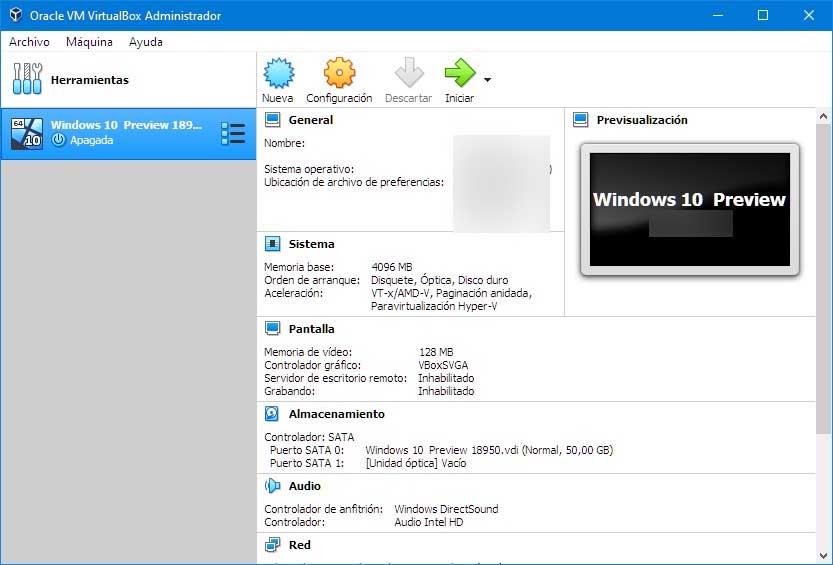
Pentru aceasta, vă recomandăm să utilizați virtualbox. Este gratuit, este ușor de utilizat și este compatibil cu Windows și dacă dorim să emulăm macOS sau Linux. Dacă doriți să aveți o versiune a aceluiași program, dar în aspectul său pentru Mac, de exemplu. Va trebui să aveți imaginea ISO a versiunii dorite și să descărcați gratuit acest program. După ce îl ai, pașii sunt simpli și ne vor permite să creăm două sesiuni.